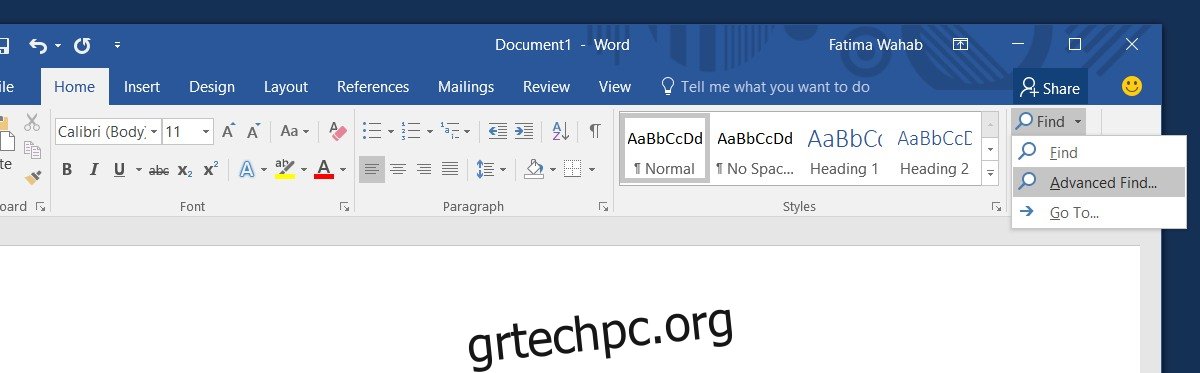Το MS Word έχει μια πραγματικά χρήσιμη δυνατότητα εύρεσης και αντικατάστασης. Σας επιτρέπει να αναζητήσετε μια λέξη σε ένα ολόκληρο έγγραφο και να την αντικαταστήσετε με μια άλλη. Αυτό είναι χρήσιμο σε πολλές περιπτώσεις, π.χ. εάν πρέπει να αντικαταστήσετε ονόματα σε ένα έγγραφο. Από προεπιλογή, η συνάρτηση «Εύρεση» αναζητά μια αντίστοιχη ακολουθία γραμμάτων. Αν αναζητήσετε τη λέξη «αυτός» χρησιμοποιώντας τη λειτουργία Εύρεση, θα τονίσει τη λέξη «ο» στην αναζήτησή της. Αυτό συμβαίνει επειδή η προεπιλεγμένη αναζήτηση αναζητά μια αντίστοιχη συμβολοσειρά κειμένου. Δεν ξέρει ότι ψάχνετε για μια συγκεκριμένη λέξη. Τούτου λεχθέντος, είναι δυνατό να βρείτε ολόκληρες λέξεις στο MS Word αντί για συμβολοσειρές κειμένου.
Για να βρείτε ολόκληρες λέξεις στο MS Word, πρέπει να αποκτήσετε πρόσβαση στις σύνθετες επιλογές για τη δυνατότητα Εύρεση. Ανοίξτε το αρχείο που θέλετε να αναζητήσετε. Στην καρτέλα Αρχική σελίδα, κάντε κλικ στο αναπτυσσόμενο μενού δίπλα στο εργαλείο Εύρεση και επιλέξτε Σύνθετη εύρεση.
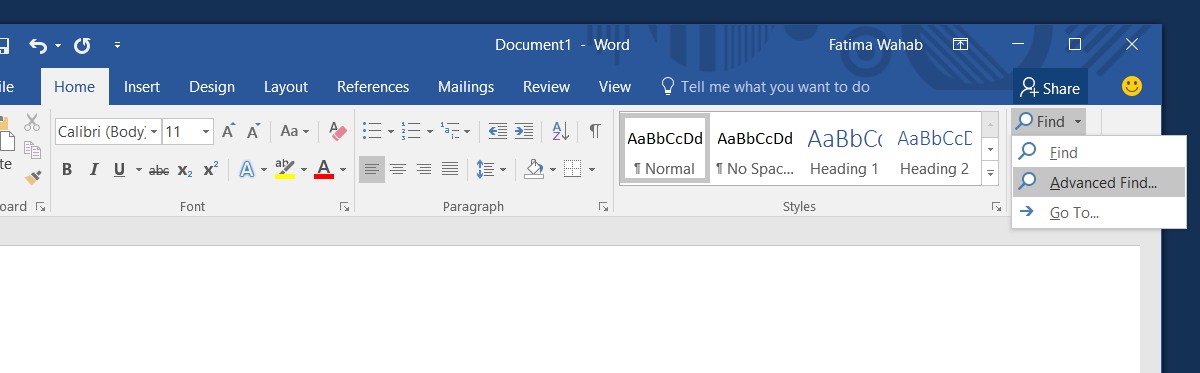
Αυτό θα ανοίξει το πλαίσιο Εύρεση. Εισαγάγετε τη λέξη που θέλετε να αναζητήσετε. Στη συνέχεια, κάντε κλικ στο κουμπί “Περισσότερα” για να δείτε τις σύνθετες επιλογές. Επιλέξτε την επιλογή «Εύρεση μόνο ολόκληρων λέξεων». Αν θέλετε, μπορείτε να το ταιριάξετε με τη λέξη μέχρι το πεζό γράμμα. Για να ταιριάξετε με τα πεζά γράμματα, επιλέξτε την επιλογή «Ταίριασμα πεζών-κεφαλαίων». Κάντε κλικ στο κουμπί Λιγότερο για να αποκρύψετε αυτές τις επιλογές και, στη συνέχεια, κάντε κλικ στο «Εύρεση επόμενου» για να ξεκινήσετε την αναζήτηση.
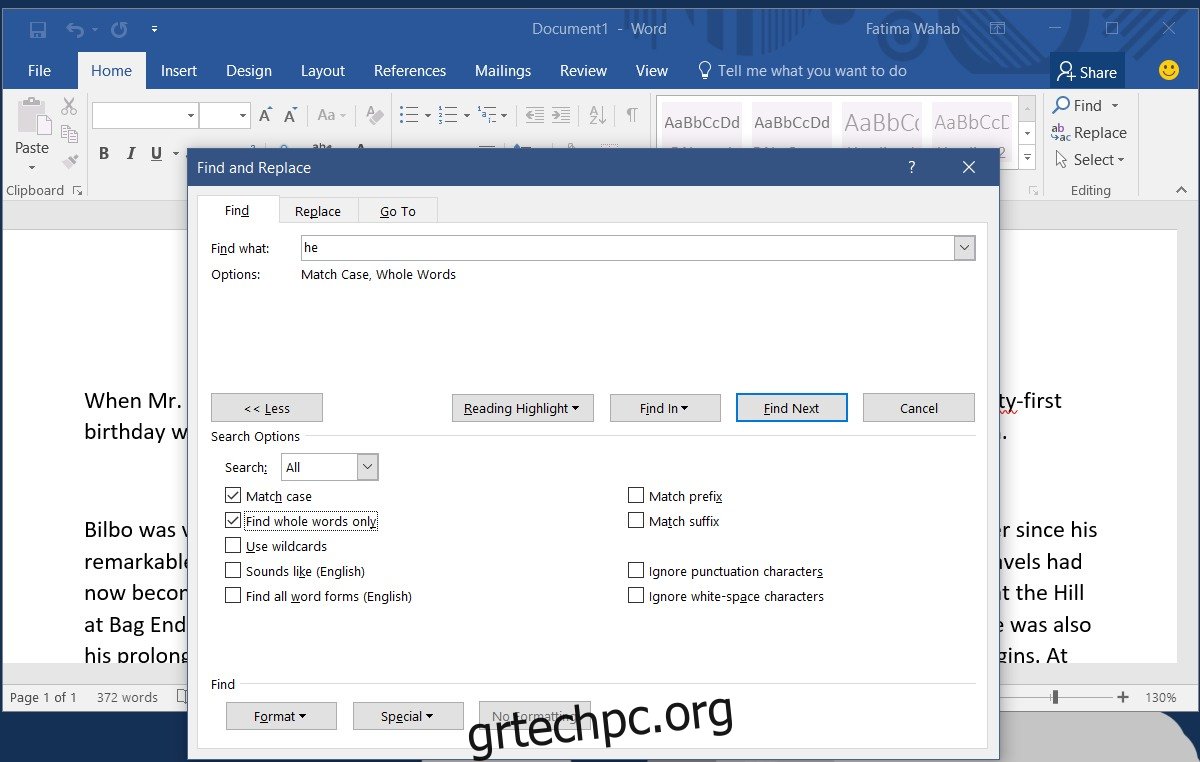
Το MS Word θα αναζητήσει τώρα τη λέξη που εισαγάγατε αντί να αναζητά όλες τις εμφανίσεις των γραμμάτων που έχετε εισαγάγει. Το παρακάτω στιγμιότυπο οθόνης δείχνει ότι κατά την αναζήτηση της λέξης “αυτός” με ενεργοποιημένες αυτές τις δύο επιλογές, το “αυτός” στη λέξη “the” δεν εντοπίζεται.
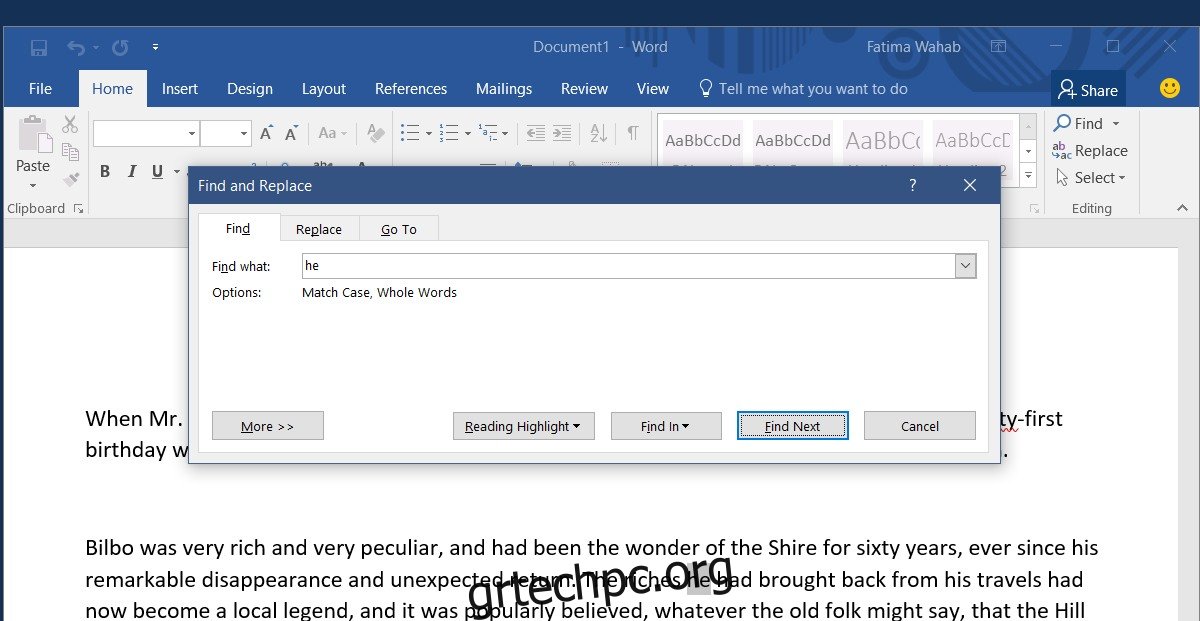
Η λειτουργία Εύρεση έχει πολλές άλλες επιλογές για να βελτιώσετε τα αποτελέσματα. Η επιλογή αντιστοίχισης θήκης είναι μόνο μία από τις πολλές χρήσιμες που διαθέτει. Υπάρχει επίσης μια επιλογή «μπαλαντέρ» στην προηγμένη λειτουργία Εύρεση.
Πιθανότατα είστε εξοικειωμένοι με τον αστερίσκο ως χαρακτήρα μπαλαντέρ, αλλά το MS Word υποστηρίζει αρκετά από αυτά. Αυτοί οι χαρακτήρες μπαλαντέρ σάς επιτρέπουν να βρείτε, για παράδειγμα, όλο το κείμενο που προηγείται μιας συγκεκριμένης λέξης ή φράσης στο έγγραφο. Για παράδειγμα, μπορείτε να χρησιμοποιήσετε τους χαρακτήρες μπαλαντέρ < και > για να αναζητήσετε όλες τις λέξεις που ξεκινούν με C και τελειώνουν σε E.
Άλλες εφαρμογές στη σουίτα παραγωγικότητας MS δεν διαθέτουν τόσο προηγμένη δυνατότητα Εύρεσης όσο το MS Word. Στο MS Excel, για παράδειγμα, μπορείτε να ταιριάξετε μόνο την υπόθεση ή το σύνολο των περιεχομένων ενός κελιού.